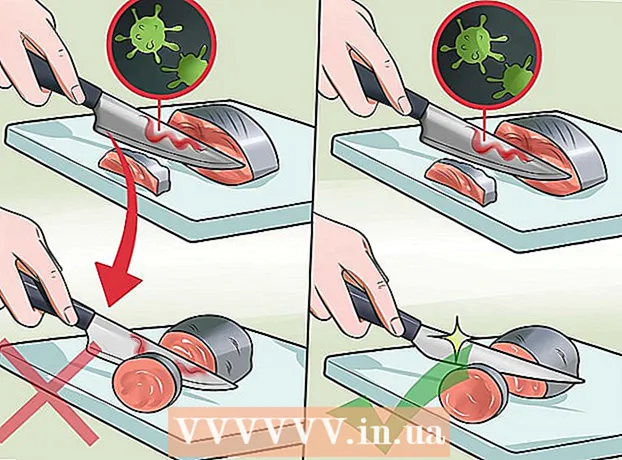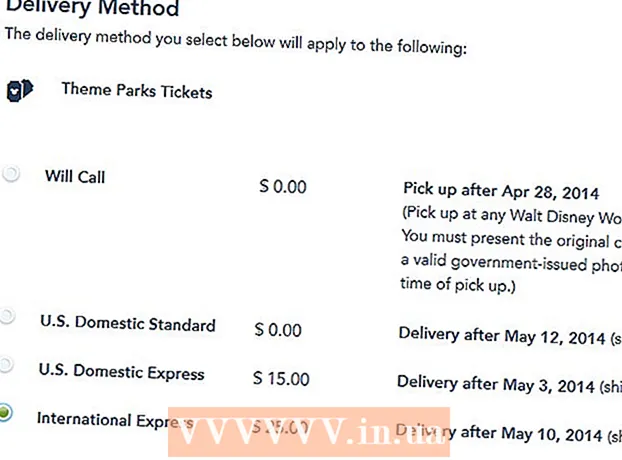Höfundur:
Morris Wright
Sköpunardag:
2 April. 2021
Uppfærsludagsetning:
26 Júní 2024

Efni.
- Að stíga
- Aðferð 1 af 8: Króm í tölvu
- Aðferð 2 af 8: Króm í snjallsíma eða spjaldtölvu
- Aðferð 3 af 8: Firefox á tölvu
- Aðferð 4 af 8: Firefox í snjallsíma eða spjaldtölvu
- Aðferð 5 af 8: Microsoft Edge
- Aðferð 6 af 8: Internet Explorer
- Aðferð 7 af 8: Safari í tölvu
- Aðferð 8 af 8: Safari í snjallsíma eða spjaldtölvu
- Ábendingar
- Viðvaranir
Í þessari grein geturðu lesið hvernig á að hreinsa vafraferil þinn á tölvunni þinni eða úr spjaldtölvunni eða snjallsímanum. Hér að neðan er að finna verklagsreglur sem fylgja þarf fyrir nokkrar af algengustu vöfrunum, þ.e. Google Chrome, Firefox, Microsoft Edge, Internet Explorer og Safari.
Að stíga
Aðferð 1 af 8: Króm í tölvu
 Opnaðu Google Chrome. Það er þessi rauði, græni, guli og blái litarhringur.
Opnaðu Google Chrome. Það er þessi rauði, græni, guli og blái litarhringur.  Smelltu á ⋮. Þetta tákn er staðsett efst til hægri á síðunni. Fellivalmynd birtist síðan.
Smelltu á ⋮. Þetta tákn er staðsett efst til hægri á síðunni. Fellivalmynd birtist síðan.  Veldu Fleiri verkefni. Þessi hnappur er næstum neðst í fellivalmyndinni. Annar fellivalmynd birtist síðan.
Veldu Fleiri verkefni. Þessi hnappur er næstum neðst í fellivalmyndinni. Annar fellivalmynd birtist síðan.  Smelltu á Hreinsa vafrasögu .... Þessi valkostur er í valmyndinni Fleiri verkefni. Þetta opnar síðuna „Hreinsa vafragögn“.
Smelltu á Hreinsa vafrasögu .... Þessi valkostur er í valmyndinni Fleiri verkefni. Þetta opnar síðuna „Hreinsa vafragögn“.  Veldu tímabilið sem þú vilt eyða. Smelltu á reitinn til hægri við „Fjarlægðu eftirfarandi hluti úr“ og veldu einn af eftirfarandi valkostum:
Veldu tímabilið sem þú vilt eyða. Smelltu á reitinn til hægri við „Fjarlægðu eftirfarandi hluti úr“ og veldu einn af eftirfarandi valkostum: - Undanfarinn klukkutími
- Í dag
- Síðustu viku
- Undanfarnar fjórar vikur
- Frá upphafi
 Gakktu úr skugga um að „Vafraferill“ sé merktur
Gakktu úr skugga um að „Vafraferill“ sé merktur  Smelltu á EYÐA BLÁGÖNGUM. Þessi valkostur er neðst til hægri í glugganum. Þetta er hvernig þú hreinsar vafraferil þinn í Google Chrome á tölvunni þinni.
Smelltu á EYÐA BLÁGÖNGUM. Þessi valkostur er neðst til hægri í glugganum. Þetta er hvernig þú hreinsar vafraferil þinn í Google Chrome á tölvunni þinni.
Aðferð 2 af 8: Króm í snjallsíma eða spjaldtölvu
 Opnaðu Google Chrome. Pikkaðu á Google Chrome forritstáknið. Það er þessi rauði, græni, guli og blái litarhringur.
Opnaðu Google Chrome. Pikkaðu á Google Chrome forritstáknið. Það er þessi rauði, græni, guli og blái litarhringur.  Ýttu á ⋮. Þessi hnappur er staðsettur efst í hægra horninu á skjánum. Fellivalmynd birtist síðan.
Ýttu á ⋮. Þessi hnappur er staðsettur efst í hægra horninu á skjánum. Fellivalmynd birtist síðan.  Ýttu á Saga. Þetta er einn af valkostunum í fellivalmyndinni.
Ýttu á Saga. Þetta er einn af valkostunum í fellivalmyndinni.  Ýttu á Hreinsa vafrasögu .... Þessi hnappur er staðsettur neðst til hægri á skjánum.
Ýttu á Hreinsa vafrasögu .... Þessi hnappur er staðsettur neðst til hægri á skjánum.  Finkur Skoðunarferill Á. Þetta mun tryggja að vafraferill þinn sé hreinsaður.
Finkur Skoðunarferill Á. Þetta mun tryggja að vafraferill þinn sé hreinsaður.  Ýttu á Hreinsa vafrasögu. Þessi hnappur er neðst á skjánum.
Ýttu á Hreinsa vafrasögu. Þessi hnappur er neðst á skjánum.  Pikkaðu á þegar beðið er um það Hreinsa vafrasögu. Chrome sögu þinni verður nú eytt úr snjallsímanum eða spjaldtölvunni.
Pikkaðu á þegar beðið er um það Hreinsa vafrasögu. Chrome sögu þinni verður nú eytt úr snjallsímanum eða spjaldtölvunni.
Aðferð 3 af 8: Firefox á tölvu
 Opnaðu Firefox. Þú getur þekkt Firefox á bláa hnettinum með appelsínugula refinn í kringum það.
Opnaðu Firefox. Þú getur þekkt Firefox á bláa hnettinum með appelsínugula refinn í kringum það.  Smelltu á ☰. Þetta tákn er efst til hægri í glugganum. Fellivalmynd birtist síðan.
Smelltu á ☰. Þetta tákn er efst til hægri í glugganum. Fellivalmynd birtist síðan.  Smelltu á Saga. Til að gera þetta, smelltu á táknið í formi klukku í fellivalmyndinni.
Smelltu á Saga. Til að gera þetta, smelltu á táknið í formi klukku í fellivalmyndinni.  Smelltu á Hreinsa nýlega sögu .... Þessi valkostur er efst í valmyndinni Saga. Gluggi opnast síðan.
Smelltu á Hreinsa nýlega sögu .... Þessi valkostur er efst í valmyndinni Saga. Gluggi opnast síðan.  Veldu tímabil sem þú vilt eyða. Smelltu á fellivalmyndina við hliðina á „Tímabil til að hreinsa“ og smelltu síðan á einn af eftirfarandi valkostum:
Veldu tímabil sem þú vilt eyða. Smelltu á fellivalmyndina við hliðina á „Tímabil til að hreinsa“ og smelltu síðan á einn af eftirfarandi valkostum: - Undanfarinn klukkutími
- Undanfarna tvo tíma
- Undanfarna fjóra tíma
- Í dag
- Allt
 Smelltu á Eyða núna. Þessi hnappur er neðst á skjánum. Að smella á það hreinsar Firefox sögu úr tölvunni þinni.
Smelltu á Eyða núna. Þessi hnappur er neðst á skjánum. Að smella á það hreinsar Firefox sögu úr tölvunni þinni.
Aðferð 4 af 8: Firefox í snjallsíma eða spjaldtölvu
 Opnaðu Firefox. Bankaðu á bláa hnöttinn með appelsínugula refinn í kringum það.
Opnaðu Firefox. Bankaðu á bláa hnöttinn með appelsínugula refinn í kringum það.  Ýttu á ☰ (iPhone) eða á ⋮ (Android). Þetta tákn er hvort um sig neðst eða efst til hægri á skjánum. Matseðill birtist þá.
Ýttu á ☰ (iPhone) eða á ⋮ (Android). Þetta tákn er hvort um sig neðst eða efst til hægri á skjánum. Matseðill birtist þá.  Ýttu á stillingar. Þessi valkostur er neðst í valmyndinni.
Ýttu á stillingar. Þessi valkostur er neðst í valmyndinni.  Flettu niður og bankaðu á Eyða einkagögnum. Þessi valkostur er næstum neðst á síðunni.
Flettu niður og bankaðu á Eyða einkagögnum. Þessi valkostur er næstum neðst á síðunni.  Gakktu úr skugga um að renna „Vafraferill“ sé í „Kveikt“
Gakktu úr skugga um að renna „Vafraferill“ sé í „Kveikt“  Ýttu á Eyða einkagögnum. Þessi hnappur er neðst á skjánum.
Ýttu á Eyða einkagögnum. Þessi hnappur er neðst á skjánum.  Ýttu á Allt í lagi þegar spurt er. Þetta mun eyða Firefox sögu þinni úr spjaldtölvunni eða snjallsímanum.
Ýttu á Allt í lagi þegar spurt er. Þetta mun eyða Firefox sögu þinni úr spjaldtölvunni eða snjallsímanum.
Aðferð 5 af 8: Microsoft Edge
 Opnaðu Microsoft Edge. Það er dökkblátt tákn í laginu „e“.
Opnaðu Microsoft Edge. Það er dökkblátt tákn í laginu „e“.  Smelltu á ⋯. Þessi valkostur er efst til hægri á síðunni. Fellivalmynd birtist síðan.
Smelltu á ⋯. Þessi valkostur er efst til hægri á síðunni. Fellivalmynd birtist síðan.  Smelltu á Stillingar. Það er einn síðasti valkosturinn í fellivalmyndinni.
Smelltu á Stillingar. Það er einn síðasti valkosturinn í fellivalmyndinni.  Smelltu á Veldu hvað á að eyða. Þessi valkostur er undir fyrirsögninni „Hreinsa vafragögn“.
Smelltu á Veldu hvað á að eyða. Þessi valkostur er undir fyrirsögninni „Hreinsa vafragögn“.  Finkur Skoðunarferill Á. Þetta mun tryggja að vafraferill þinn sé hreinsaður.
Finkur Skoðunarferill Á. Þetta mun tryggja að vafraferill þinn sé hreinsaður.  Smelltu á Að hreinsa. Þessi hnappur er staðsettur undir hlutanum Saga. Þetta mun eyða Edge sögu þinni.
Smelltu á Að hreinsa. Þessi hnappur er staðsettur undir hlutanum Saga. Þetta mun eyða Edge sögu þinni.
Aðferð 6 af 8: Internet Explorer
 Opnaðu Internet Explorer. Til að gera þetta skaltu smella á táknið í laginu ljósbláa „e“ með gult band utan um.
Opnaðu Internet Explorer. Til að gera þetta skaltu smella á táknið í laginu ljósbláa „e“ með gult band utan um.  Smelltu á Stillingar
Smelltu á Stillingar  Smelltu á Internet valkostir. Þessi valkostur er neðst í fellivalmyndinni. Þú munt þá sjá gluggann með internetmöguleikum.
Smelltu á Internet valkostir. Þessi valkostur er neðst í fellivalmyndinni. Þú munt þá sjá gluggann með internetmöguleikum.  Smelltu á Að hreinsa…. Þessi hnappur er staðsettur undir hlutanum „Vafraferill“ næstum neðst á skjánum.
Smelltu á Að hreinsa…. Þessi hnappur er staðsettur undir hlutanum „Vafraferill“ næstum neðst á skjánum.  Gakktu úr skugga um að „Saga“ sé hakað. Ef ekkert gátmerki er við hliðina á „Saga“ skaltu smella á gátreitinn vinstra megin við það.
Gakktu úr skugga um að „Saga“ sé hakað. Ef ekkert gátmerki er við hliðina á „Saga“ skaltu smella á gátreitinn vinstra megin við það.  Smelltu á Að hreinsa. Þessi hnappur er neðst í glugganum.
Smelltu á Að hreinsa. Þessi hnappur er neðst í glugganum.  Smelltu á Að sækja um smelltu síðan á Allt í lagi. Þetta staðfestir breytingar þínar og gögnunum sem vistuð eru í Internet Explorer verður eytt úr minni tölvunnar.
Smelltu á Að sækja um smelltu síðan á Allt í lagi. Þetta staðfestir breytingar þínar og gögnunum sem vistuð eru í Internet Explorer verður eytt úr minni tölvunnar.
Aðferð 7 af 8: Safari í tölvu
 Opnaðu Safari. Til að gera þetta, smelltu á bláa áttavitann í bryggjunni á Mac-tölvunni þinni.
Opnaðu Safari. Til að gera þetta, smelltu á bláa áttavitann í bryggjunni á Mac-tölvunni þinni.  Smelltu á Safari. Þessi hlutur valmyndarinnar er efst til hægri á skjánum. Fellivalmynd birtist síðan.
Smelltu á Safari. Þessi hlutur valmyndarinnar er efst til hægri á skjánum. Fellivalmynd birtist síðan.  Smelltu á Hreinsa söguna…. Þessi hnappur er næstum efst í fellivalmyndinni Safari.
Smelltu á Hreinsa söguna…. Þessi hnappur er næstum efst í fellivalmyndinni Safari.  Veldu tímabil sem þú vilt eyða. Smelltu á reitinn hægra megin við „Delete“ og smelltu síðan á einn af eftirfarandi valkostum:
Veldu tímabil sem þú vilt eyða. Smelltu á reitinn hægra megin við „Delete“ og smelltu síðan á einn af eftirfarandi valkostum: - Síðasta klukkustund
- Í dag
- Í dag og í gær
- Öll gögn
 Smelltu á Hreinsa söguna. Þessi hnappur er neðst í glugganum. Þetta er hvernig þú eyðir Safari sögu þinni úr tölvunni þinni.
Smelltu á Hreinsa söguna. Þessi hnappur er neðst í glugganum. Þetta er hvernig þú eyðir Safari sögu þinni úr tölvunni þinni.
Aðferð 8 af 8: Safari í snjallsíma eða spjaldtölvu
 Opnaðu stillingar símans þíns
Opnaðu stillingar símans þíns  Flettu niður og bankaðu á Safari. Til að gera þetta, flettu um þriðjungi niður á síðuna.
Flettu niður og bankaðu á Safari. Til að gera þetta, flettu um þriðjungi niður á síðuna.  Flettu niður og bankaðu á Hreinsa sögu og vefgögn. Þessi valkostur er næstum neðst á Safari-síðunni.
Flettu niður og bankaðu á Hreinsa sögu og vefgögn. Þessi valkostur er næstum neðst á Safari-síðunni.  Ýttu á Hreinsa sögu og gögn þegar spurt er. Vafraferill þinn innan Safari verður eytt af spjaldtölvunni eða snjallsímanum.
Ýttu á Hreinsa sögu og gögn þegar spurt er. Vafraferill þinn innan Safari verður eytt af spjaldtölvunni eða snjallsímanum.
Ábendingar
- Að hreinsa vafraferilinn á nokkurra vikna fresti hjálpar þér að halda vafranum gangandi.
Viðvaranir
- Þegar þú hefur hreinsað vafraferil þinn geturðu ekki endurheimt hann.